8 лучших программ для клонирования жесткого диска
Главная проблема во время смены жесткого диска – необходимость установки и настройки операционной системы и программ с нуля. Это занимает много времени и сил.
Решение проблемы – автоматическое клонирование диска (HDD, SSD) с использованием специального софта.
Как можно клонировать Android – приложения?
Перед началом клонирования мобильных приложений необходимо проверить используемую версию операционной системы Android на наличие подобной встроенной функции на мобильном устройстве. К примеру, в телефонах Xiaomi имеется специальная опция, которая позволяет дублировать приложения – называется «Двойные приложения».
Чтобы создать копию мобильного приложения, необходимо найти значок программы в перечне поддерживаемых для клонирования и включить соответствующую функцию с помощью выключателя рядом с названием.
После этого операционная система Android создаст дубликат приложения, поместит приложение на экран главного меню и отметит копию соответствующей пометкой. При этом оригинальная версия приложения останется неизменной, а в клонированная позволит, например, зайти в социальную сеть под другим аккаунтом.
Обратите внимание! Если операционная система смартфона не поддерживает подобную опцию, то придется воспользоваться сторонним приложением.


Как создать клон приложения на телефоне Honor и Huawei
Для создания клона приложения на Honor и Huawei разработчики предлагают два варианта запуска:
- используя настройки;
- с помощью программ, специально загруженных для этой цели.
Cкрытые фишки, возможности и функции на смартфонах Хуавей и Хонор
Каждый способ имеет свои преимущества. Подробнее о них ниже.
Настройки
Использование настроек удобно тем, что не нужно искать и скачивать дополнительный софт. В результате процедура не занимает много времени. Гаджеты Huawei имеют фирменную оболочку, которая обладает большим количеством различных технологических функций. Используя ее можно создавать клоны, после выполнения следующих пунктов:
- откройте «Настройки»;
- активируйте «Клонирование».

Отобразится список, в котором выбираете файлы для образования дубликата. Для этого перетаскивайте ползунок до тех пор, пока он не загорится синим. Система проинформирует о том, что создан дубликат и на экране отобразится специальный значок с цифрой 2.
Сторонние программы
Для использования сторонних программ предварительно их скачивают из сервиса Google Play, который работает бесплатно. Благодаря скачанным файлам можно создавать копии любых файлов на телефоне или планшете. Подробнее о популярных вариантах ниже.
Clone App
Приложение для Honor отличается простой установкой и интуитивно понятным использованием. Продукт бесплатный, в свободном доступе в Play Маркете. Сначала найдите его в поиске, а после:
- разрешите отображаться изменениям на смартфоне, а также звонить и отправлять смс;
- нажмите «Добавить»;
- выберите необходимые файлы и снова нажмите «Добавить».

В меню отобразятся двойники, которые будут доступными после клика на ярлык.
Мульти Параллель
Программа, которую также можно скачать на Play Маркет. Иногда может неожиданно выскакивать реклама — но это единственный недостаток Мульти Параллель. Суть работы заключается в следующем:
- запуск «Мульти Параллель»;
- добавление клона на Андроид;
- выбрать необходимую игру и нажать на кнопку, размещенную внизу экрана.
В главном меню отобразятся созданные копии.
Настройка клона WhatsApp на Oppo, Xiaomi и Honor
Если вы – владелец одного из этих смартфонов, вам повезло. Шаги по настройке второй учетной записи WhatsApp предельно просты.
- Установите WhatsApp из магазина Google Play.
- Перейдите к общим настройкам приложений.
- Активируйте инструмент клонирования. Там может быть не только WhatsApp, но и некоторые другие популярные сервисы вроде Facebook или Twitter.
- На рабочем столе появится иконка WhatsApp с дополнительной меткой, которая отличает его от оригинала.
Все, можете приступать к активации второго аккаунта. Процедура ничем не отличается от стандартной за исключением того, что вам придется использовать другой номер телефона. Если вы используете номер, который уже был привязан к первому аккаунту WhatsApp, вы просто синхронизируете новый с уже существующим.
⇡#Clonezilla
Clonezilla — это полностью бесплатное программное обеспечение с открытым исходным кодом, разработанное тайваньским программистом Стивеном Шиау.
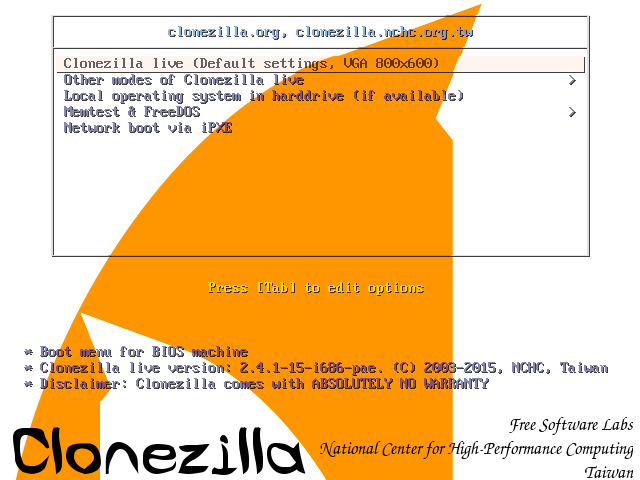
Данная программа ориентирована скорее на опытных пользователей, чем на новичков. Она выполнена по принципу пошагового мастера и работает почти в текстовом режиме, без интерфейса как такового.
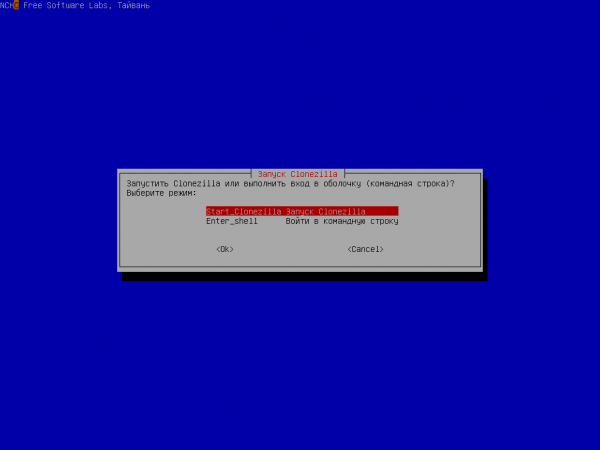
Ситуацию немного спасает то, что Clonezilla поддерживает русский язык и многие операции, а также комментарии к ним корректно переведены. Выбор языка происходит в самом начале запуска мастера создания резервной копии данных.
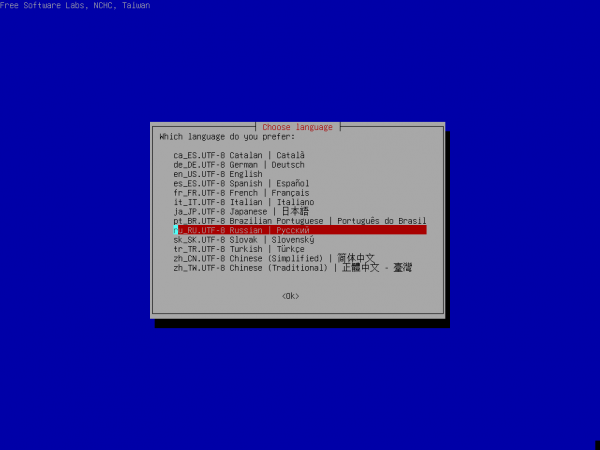
Программа универсальна — она поддерживает все популярные файловые системы, включая ext2, ext3, ext4, reiserfs, xfs, jfs (GNU/Linux), FAT, NTFS7, HFS+ (Mac OS).
Чтобы создать загрузочный USB-диск, потребуется выполнить несколько действий. Для начала скачайте с официального сайта Clonezilla загрузочный образ в формате ZIP. Отметим, что тип загружаемого Live-образа зависит от используемой архитектуры. Также стоит обратить внимание, задействована ли на вашем компьютере функция безопасной загрузки Secure Boot. Она является одной из опций UEFI и предназначена для защиты компьютера от вредоносного кода, модифицирующего загрузочный сектор MBR. При задействовании опции безопасной загрузки (uEFI secure boot enabled) нужно скачивать отдельный загрузочный образ, построенный на Ubuntu, — ссылки на него есть также на странице загрузки официального сайта Clonezilla.
После того как скачаете нужный файл, распакуйте содержимое ZIP архива на USB-носитель. Запустите прямо с флешки файл makeboot.bat, который находится в каталоге utilswin32 (или makeboot64.bat по адресу диск:utilswin64).
Резервная копия данных может записываться «как есть», то есть в виде файлов и папок, а может сохраняться в единый файл-образ. Разумеется, файл образа может быть использован для восстановления информации на носителе. Резервную копию можно сохранить на локальный диск, записать на сервер сетевого окружения SAMBA, SSH-сервер или используя протокол NFS. Clonezilla поддерживает шифрование AES-256. Программа совершенно нетребовательна к системным ресурсам ПК и может запускаться на самых старых «тостерах».
Программа не поддерживает дифференциальное и инкрементное копирование файлов, а обязательным условием нормального завершения процесса записи резервной копии диска является то, что объем носителя, на который ведется запись, должен быть не меньше объема диска (раздела), с которого считываются данные.
Наряду с обычной версией загрузочного диска Clonezilla, пользователям предлагается редакция Clonezilla Server Edition. Это приложение является инструментом для запуска одновременного клонирования на целом массиве компьютеров (более сорока ПК).
Как сделать резервную копию настроек для программ, поддерживаемых CloneApp
CloneApp использует плагины для добавления поддержки программ, резервное копирование которых выполняется в Windows. На момент написания статьи он включал 247 плагинов для различных программ Windows, поэтому есть вероятность, что он сможет создавать резервные копии многих программ, которые вы используете.
Чтобы выполнить резервное копирование настроек в папках программ и реестре, загрузите переносную версию CloneApp и извлеките файл .zip в папку. Для полного резервного копирования настроек программы CloneApp должен быть запущен от имени администратора. Для этого щелкните правой кнопкой мыши файл CloneApp.exe и выберите «Запуск от имени администратора» во всплывающем меню. Дайте CloneApp разрешение вносить изменения в ваш ПК, когда вас об этом попросят.
Если вы не запускаете CloneApp от имени администратора, в нижней части окна CloneApp появится сообщение, предупреждающее вас о том, что для выполнения более полного резервного копирования требуются права администратора.
Прежде чем приступить к резервному копированию программ, мы должны убедиться, что расположение и структура резервной копии настроены по нашему вкусу, поэтому нажмите «Параметры» в левой части окна CloneApp.
Первый путь — это место, где будут сохраняться резервные копии программы. По умолчанию CloneApp выполняет резервное копирование параметров программы и реестра в папку с именем Backup в том же каталоге, что и программа CloneApp. Мы рекомендуем вам оставить путь по умолчанию. Таким образом, резервные копии программы и программа CloneApp находятся в одном месте и их легко перенести на другой жесткий диск или сетевой диск.
Если вы хотите изменить расположение резервных копий программы, нажмите кнопку «Обзор» справа от поля редактирования первого пути и выберите новый путь.
Второй путь — это место, где будет сохранен файл журнала со списком действий, выполненных во время резервного копирования. Мы решили сохранить файл журнала в том же месте, что и настройки программы резервного копирования.
По умолчанию CloneApp помещает файлы резервных копий для каждой программы в отдельные папки. Вы можете выбрать, чтобы все файлы резервных копий находились в одной папке. CloneApp по-прежнему помещает резервные копии файлов в папки, помеченные именами программ, но опция «Клонировать приложения в отдельной папке» разделяет все файлы для каждой программы.
Вы также можете сжать файл резервной копии, используя сжатие 7z, установив флажок «Включить сжатие 7z». 7-Zip используется для сжатия резервных копий файлов.
CloneApp отображает диалоговое окно подтверждения по умолчанию, если в процессе резервного копирования возникают обычные конфликты файлов Windows. Если вы установите флажок «Отображать диалоги в конфликтах клонов», параметр изменится на «Отвечать молча на все конфликты клонов», и CloneApp автоматически ответит на уведомления о конфликтах Windows с «Да». Существующие файлы и папки будут автоматически перезаписаны, папки будут созданы, если они не существуют, а запущенные приложения и процессы будут проигнорированы (в этом случае некоторые файлы могут не сохраняться).
Для резервного копирования папок настроек программы и записей реестра нажмите «Клонировать» в левой части окна CloneApp.
Все поддерживаемые программы перечислены слева. Чтобы увидеть список программ, установленных на вашем компьютере, для которых можно выполнить резервное копирование, нажмите «Установлено».
Этот список только для справки. Чтобы выбрать программы, которые вы хотите создать резервную копию, нажмите «Поддерживается».
Установите флажки рядом с программами, для которых вы хотите создать резервную копию. Чтобы выполнить резервное копирование всех установленных программ, которые поддерживает CloneApp, нажмите ссылку «Выбрать установленные» под списком.
Чтобы просмотреть предварительный просмотр папок и записей реестра, для которых будут созданы резервные копии для выбранных программ, нажмите «Что резервируется?».
Подробности о том, что будет сохранено, перечислены, но файлы на самом деле еще не скопированы. Чтобы создать резервную копию выбранных программ, нажмите «Запустить CloneApp».
Отображается диалоговое окно, отображающее ход выполнения резервного копирования.
По завершении процесса резервного копирования в нижней части журнала и справа от кнопки «Пуск CloneApp» отображается сообщение.
Поскольку мы выбрали параметр «Клонировать приложения в отдельной папке», файлы резервных копий для каждой программы помещаются в отдельные папки.
Если вы переходите на новую машину, было бы неплохо сохранить весь каталог CloneApp на флэш-диске, в облачном хранилище или в другом месте, легко доступном с нового компьютера. Таким образом, у вас будут программа и файлы резервных копий, а путь к файлам резервных копий останется неизменным, когда вы захотите их восстановить.
Если бы мы отключили приложение «Клонировать приложения в отдельной папке», наш каталог резервного копирования будет выглядеть следующим образом:
Как установить 2 одинаковых приложения на Android
Существует несколько способов установки одной и той же программы в двух экземплярах. На современных моделях клонировать приложение можно при помощи встроенных средств смартфона, в то время как на старых гаджетах придется обращаться к дополнительному софту.
Через системную функцию
Чтобы скачать второе приложение, вам не придется устанавливать неофициальную сборку того же YouTube или WhatsApp. Достаточно воспользоваться встроенной функцией смартфона, выполнив несколько простых шагов:
- Откройте настройки устройства.
- Перейдите в раздел «Специальные возможности».
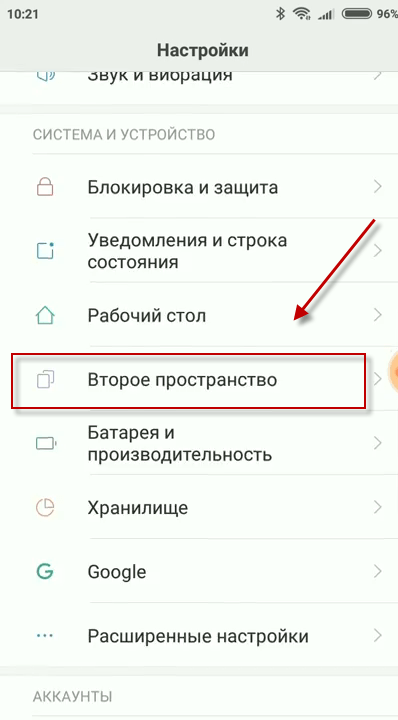
- Выберите опцию «Клонирование приложений».
- Активируйте ползунок напротив нужной программы.
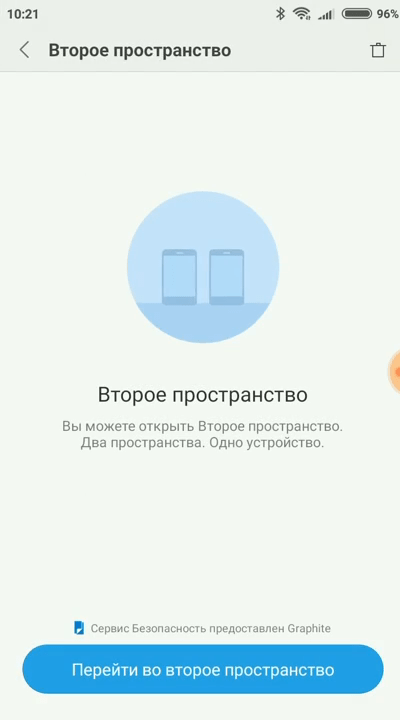
Стоит заметить, что в зависимости от производителя названия пунктов меню могут отличаться. Поэтому рекомендуется пользоваться поисковой строкой, которая представлена в настройках телефона. Также не забывайте, что опция работает далеко не на каждом устройстве. Если вам не удастся клонировать программу встроенными средствами, обратитесь к помощи специализированного софта.
Dual Space
Говоря о программах, позволяющих сделать клон приложения, в первую очередь нужно рассказать о «Dual Space». Название этой утилиты можно перевести, как «двойное пространство», что сразу дает понять, зачем нужна данная программа. Загрузив прогу через Play Маркет, переходите к инструкции:
- Запустите Dual Space.
- Примите пользовательское соглашение.

- Нажмите кнопку «+».
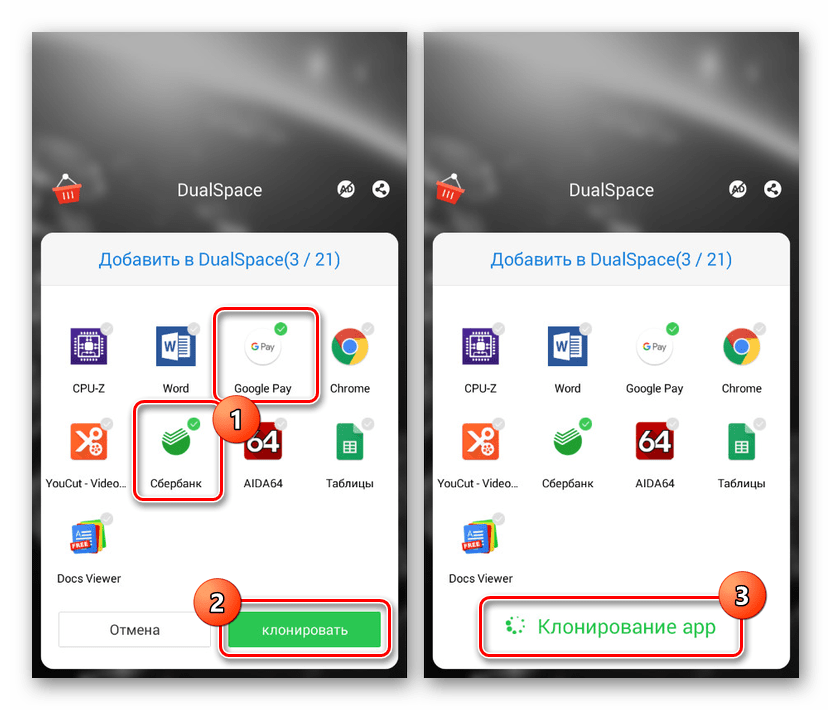
- Отметьте нужные приложения.

- Нажмите кнопку «Клонировать».
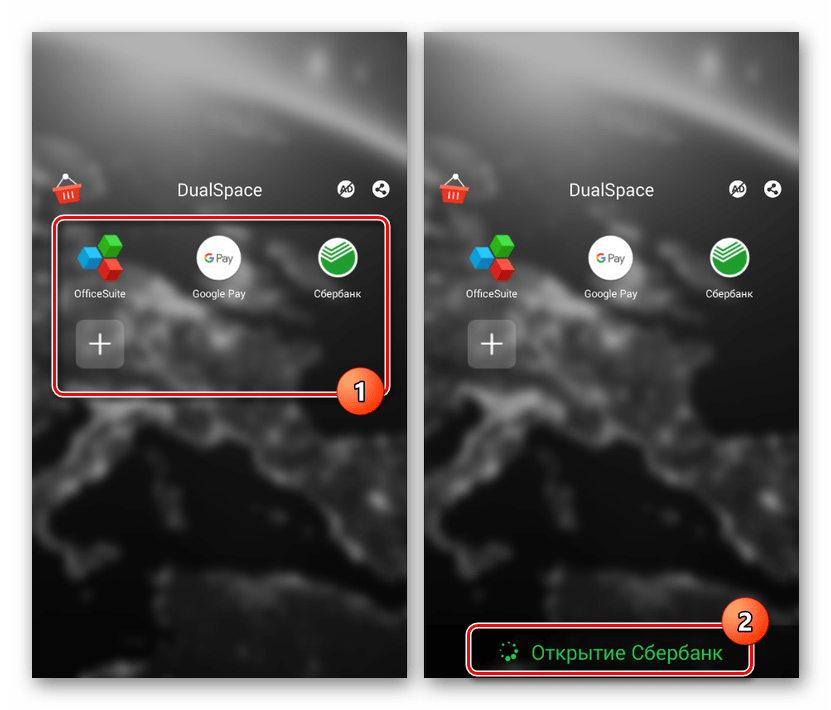
Теперь в вашем распоряжении окажется две копии одной и той же программы. Первая версия будет доступна на главном экране смартфона, а вторая – через Dual Space.
Parallel Space
Теперь поговорим о «параллельном пространстве», которое тоже позволяет поставить дважды одну и ту же прогу. Принцип взаимодействия с Parallel Space очень похож на Dual Space, поэтому вы вряд ли запутаетесь. Но на всякий случай предлагаем изучить алгоритм:
- Установите Parallel Space, используя Play Маркет или APK-файл.
- Запустите утилиту.

- Нажмите на значок в виде плюса.
- Отметьте программы, которые нужно клонировать.
- Нажмите кнопку «Add to Parallel Space».

Как и в случае с Dual Space, Parallel Space добавляет второй ярлык приложения не рабочий стол, а в дополнительное пространство, доступное через саму утилиту. В этом заключается определенное неудобство в сравнении со стандартными средствами клонирования, однако иных вариантов для владельцев старых устройств нет.
App Cloner
Еще одна программа с говорящим названием, которую вы можете установить на свой телефон. App Cloner характеризуется простым интерфейсом с полноценным переводом на русский язык. Алгоритм действий здесь такой же, как и в случае с другими подобными утилитами:
- Запускаем App Cloner после предварительной установки.
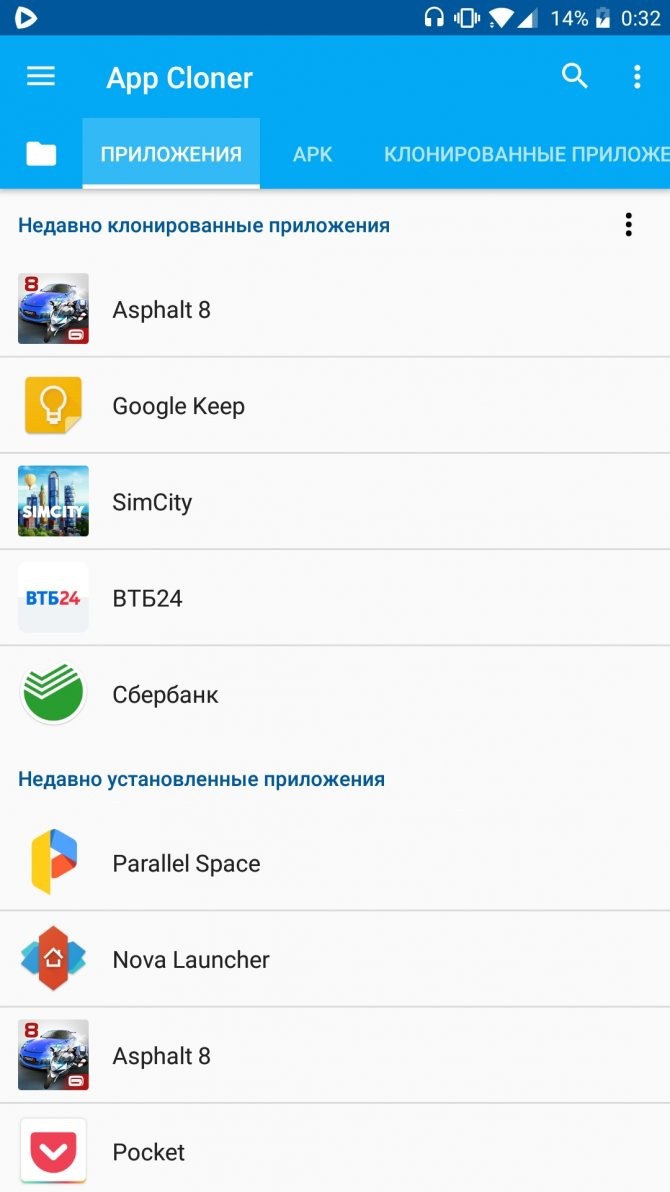
- Выдаем разрешения.
- Переходим в раздел «Установленные приложения».

- Выбираем интересующую прогу.
- Нажимаем кнопку «Клонировать».
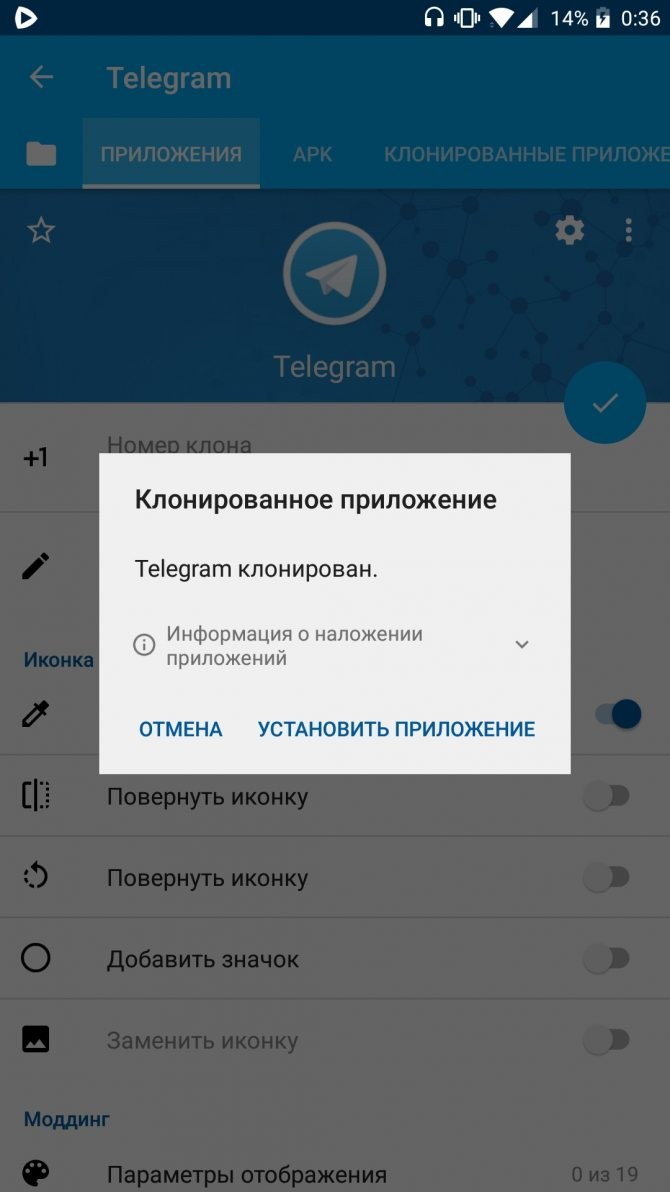
Интересной особенностью App Cloner является то, что для любого клонированного ярлыка есть возможность изменить цвет. При этом запустить копию программы удастся только через сам App Cloner.
MoChat
Наконец, обратите внимание на MoChat. Несмотря на то, что данная утилита работает так же, как и другой подобный софт, здесь есть немало особенностей. Так, клон приложения занимает не более 10 мегабайтов. В то же время клонировать можно только мобильные клиенты социальных сетей и мессенджеров, а сам MoChat не представлен в магазине Play Маркет. Поэтому вам придется устанавливать утилиту вручную через APK-файл.
Что значит сделать дубль программы
Если сделать то, о чем будет написано далее, то на телефоне будет два одинаковых приложения. В одно из клонов можно войти с первыми логином и паролем, в другое – со вторыми.
Можно сделать так, чтобы на телефоне были программы разных версий. Допустим, у Instagram вышло обновление. Неизвестно, качественное оно или еще «сырое». Можно сделать клон программы. Одно приложение – обновить. Второе – оставить прежним, чтобы, в случае чего, к нему вернуться.
8. Супер клон
Приложение Super Clone поддерживает до 99 клонированных приложений и упрощает баланс между профессиональной и личной жизнью.

✪ Особенности:
- Это позволяет быстро переключаться между несколькими учетными записями в одном приложении.
- Super Clone поддерживает сервис Google Play для каждого профиля и приложения.
? Преимущества:
- Приложение Super Clone позволяет настраивать ваши приложения с помощью уникального значка и метки.
- Он клонирует до 99 уникальных приложений социальных сетей и игровых приложений.

Итоги:
Выберите из приведенного выше списка и, просто взглянув на функции и преимущества, вы сможете выбрать, для чего лучше всего подходит. Вы можете клонировать все свои приложения в этих приложениях для клонирования, перечисленных в этой статье.












